Google डॉक्स में वॉयस डिक्टेशन का उपयोग कैसे करें
90 के दशक के उत्तरार्ध से, आपके कंप्यूटर पर आपकी आवाज़ के अलावा कुछ भी उपयोग करके टेक्स्ट दस्तावेज़ टाइप करना संभव हो गया है। 1997 में ड्रैगन नेचुरली स्पीकिंग की(Dragon Naturally Speaking’s) रिलीज़ की धूमधाम को कौन भूल सकता है ? केवल एक माइक्रोफ़ोन के साथ, आप अपने पीसी से बात कर सकते हैं और यह आपके द्वारा कही गई बातों को पहचानने और लिखने की पूरी कोशिश करेगा।
यह कागज पर बहुत अच्छा लग रहा था, लेकिन यह शुरुआती आवाज पहचान तकनीक उपयोगी से ज्यादा निराशाजनक थी। आपको घोंघे की गति से बोलना था, रोबोट के स्वर के साथ। फिर भी, आप 70% सटीकता प्राप्त करने के लिए भाग्यशाली होंगे।
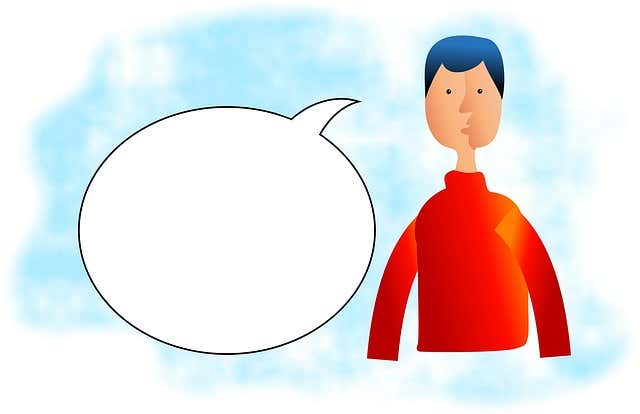
हालांकि इस बात को लेकर काफी आशावाद था कि भविष्य में हमारे कंप्यूटर का उपयोग करने का मुख्य तरीका आवाज की पहचान होगी, चीजें वास्तव में उस तरह से नहीं निकली हैं। कम से कम अब तक नहीं।
जबकि सिरी(Siri) और गूगल असिस्टेंट(Google Assistant) जैसे वॉयस असिस्टेंट को त्वरित खोजों, प्रश्नों या सामान्य डिवाइस कार्यों के लिए दैनिक उपयोग मिलता है, भौतिक इंटरफेस अभी भी वहीं हैं जहां यह है। जब दस्तावेज़ों को टाइप करने की बात आती है, तो यह लगभग अनसुना होता है कि कोई भी ध्वनि श्रुतलेख पसंद करता है।
यह अफ़सोस की बात है, क्योंकि एक प्रतिशत खर्च किए बिना, आपके पास एक आवाज श्रुतलेख समाधान तक(far) पहुंच है, जो दो दशक पहले हर कोई इतना उत्साहित था। स्वतंत्र रूप से उपलब्ध Google डॉक्स(Google Docs) क्लाउड एप्लिकेशन में एक मजबूत और लगभग 100% सटीक वॉयस डिक्टेशन समाधान है।
Google डॉक्स(Google Docs) में अपनी आवाज से टाइप करना
पहली बात जो आपको जाननी चाहिए वह यह है कि उचित आवाज श्रुतलेख केवल क्रोम ब्राउज़र(Chrome Browser) के माध्यम से उपलब्ध है । यदि आप मोबाइल डिवाइस पर Google डॉक्स ऐप का उपयोग कर रहे हैं, तब भी आप टेक्स्ट को डिक्टेट करने के लिए (Docs)Google कीबोर्ड माइक्रोफ़ोन का उपयोग कर सकते हैं, लेकिन इसमें ठीक वैसी सुविधा सेट नहीं है, जिस पर हम यहां चर्चा कर रहे हैं।
Google डॉक्स(Google Docs) पर जाने और दूर जाने से पहले , हमें यह सुनिश्चित करना होगा कि आपका माइक्रोफ़ोन ठीक से काम कर रहा है। विंडोज 10(Windows 10) में आप नोटिफिकेशन एरिया में स्पीकर आइकन पर राइट-क्लिक करके ऐसा कर सकते हैं। इसके बाद ओपन साउंड सेटिंग्स(Open Sound Settings) पर क्लिक करें ।
इस स्क्रीन पर, इनपुट(Input) के तहत आपको माइक में बोलते हुए माइक्रोफ़ोन स्तर उछलते हुए देखना चाहिए।

यदि आप बिल्ट-इन माइक वाले लैपटॉप या उसी के साथ डेस्कटॉप वेबकैम का उपयोग कर रहे हैं, तो हो सकता है कि आपको हमेशा वह परिणाम न मिले जो आप चाहते हैं। जबकि ये माइक इन दिनों बहुत अच्छे हैं, एक अच्छा कंडेनसर डेस्कटॉप माइक या अच्छी गुणवत्ता वाला हेडसेट माइक आपको कितनी अच्छी तरह समझा जाता है, इसमें नाटकीय अंतर ला सकता है।
अब, यह जांचने के बाद कि माइक काम करता है, हम किसी भी Google डॉक्स(Google Docs) दस्तावेज़ पर जा सकते हैं। कर्सर को उस स्थान पर रखें जहाँ आप निर्धारित पाठ सम्मिलित करना चाहते हैं।
अब, टूल्स(Tools ) और फिर वॉयस टाइपिंग(Voice Typing) पर क्लिक करें । CTRL+SHIFT+S. का भी उपयोग कर सकते हैं ।
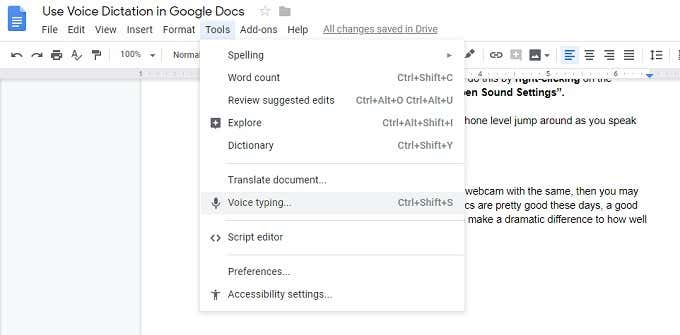
आपको माइक्रोफ़ोन की तस्वीर के साथ एक छोटा पॉपअप दिखाई देगा। डिक्टेशन शुरू करने के लिए माइक आइकन पर क्लिक करें । (Click)आप जो कुछ भी कहेंगे वह रीयल-टाइम में लिखा जाएगा।
आवाज(Voice) की पहचान शक्तिशाली क्लाउड सिस्टम पर होती है, इसलिए इसके काम करने के लिए आपको एक काम कर रहे इंटरनेट(Internet) कनेक्शन की आवश्यकता होगी।
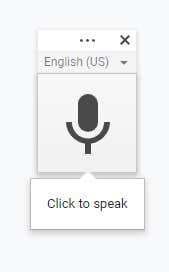
गलतियों को ठीक करना
कभी-कभी Google को शब्द गलत मिलेंगे। इसे ठीक करने के लिए आपको ध्वनि श्रुतलेख को बंद करने की आवश्यकता नहीं है। बस अपने माउस से कर्सर ले जाएँ और हमेशा की तरह गलत शब्द को ठीक करें। Google आपके सुधारों से सीखेगा।
अपनी आवाज के साथ संपादन
वाक्यों को टाइप करने के अलावा, आप आवाज नियंत्रण के साथ कुछ स्वरूपण और संपादन भी कर सकते हैं। आदेशों की एक विस्तृत सूची है जो आपको (अन्य चीजों के अलावा) टेक्स्ट का चयन करने, फ़ॉर्मेटिंग लागू करने, कट करने, कॉपी करने, पेस्ट करने आदि की सुविधा देती है।
आप पृष्ठ के चारों ओर नेविगेट भी कर सकते हैं, कर्सर ले जा सकते हैं या पूरे दस्तावेज़ को स्क्रॉल कर सकते हैं। यदि आप पर्याप्त कमांड सीखते हैं, तो आपको कभी भी लिखने के लिए अपने कंप्यूटर को स्पर्श करने की आवश्यकता नहीं हो सकती है।
Related posts
Google डॉक्स में हस्ताक्षर कैसे डालें
Google डॉक्स में बॉर्डर बनाने के 3 तरीके
Google डॉक्स में परिवर्तनों को कैसे ट्रैक करें
Google डॉक्स में आकृतियाँ कैसे जोड़ें
डार्क मोड में Google डॉक्स का उपयोग कैसे करें
Google Voice पर ध्वनि मेल कैसे सेट करें
7 सर्वश्रेष्ठ जीमेल ऐड-ऑन
अपने मोबाइल डिवाइस पर Google डॉक्स का उपयोग करने के लिए टिप्स
Google डॉक्स में टेक्स्ट बॉक्स डालने के 4 तरीके
यूट्यूब एल्गोरिथम कैसे काम करता है?
Google मेरी गतिविधि: आपको क्यों ध्यान रखना चाहिए
Google डॉक्स रेज़्यूमे टेम्प्लेट का उपयोग कैसे करें
Google डॉक्स में लाइव वर्ड काउंट देखने के 7 तरीके
Google "असामान्य ट्रैफ़िक" त्रुटि क्या है और इसे कैसे ठीक करें
Google डॉक्स में फ़ॉन्ट्स कैसे जोड़ें
क्रोम में सॉफ्टवेयर रिपोर्टर टूल क्या है और इसे कैसे निष्क्रिय करें
Chrome बुकमार्क कैसे निर्यात और आयात करें
Google डॉक्स में सबस्क्रिप्ट और सुपरस्क्रिप्ट कैसे करें
Google डॉक्स में वॉयस टाइपिंग कैसे सेटअप और उपयोग करें
8 Google खोज युक्तियाँ: हमेशा वही खोजें जो आप खोज रहे हैं
